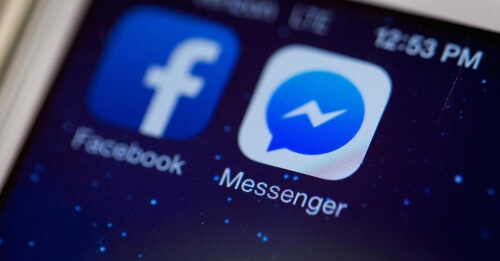За последние несколько месяцев Facebook добавил несколько новых функций в свой мессенджер. Эти нововведения позволили брендам более качественно взаимодействовать со своей аудиторией и потенциальными клиентами. Однако для многих рекламодателей новые функции все еще являются неизведанной аудиторией. Поэтому западный специалист Джон Лумер решил разобраться, как вообще работает реклама в Facebook Messenger и какой она бывает.
Мессенджер Facebook предлагает юзерам три рекламных опции:
- Messenger Destination
- Messenger Home Placement
- Sponsored Messages Placement
Messenger Destination
Messenger Destination позволяет рекламодателям создавать объявления, клик по которым открывает окно диалога в мессенджере. Важно знать, что при создании такого объявления необходимо выбрать, куда будет направлен пользователь.
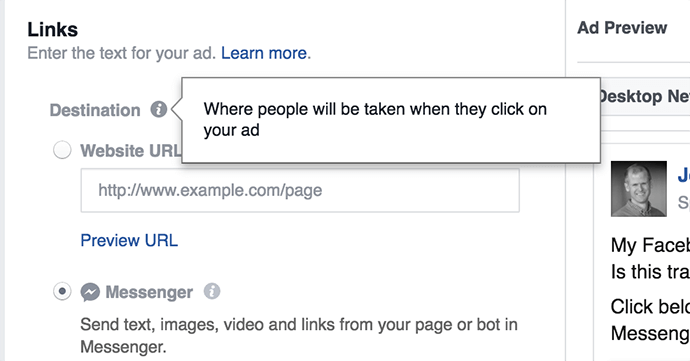
Чаще всего здесь указан внешний URL. Если вы решили выбрать Messenger, то сначала нужно загрузить изображение для объявления. Facebook рекомендует размер 1200 x 628 pх, или соотношение сторон 1.91: 1.
После этого нужно заполнить оставшиеся поля – заголовок, текст, CTA-кнопку, ссылку.
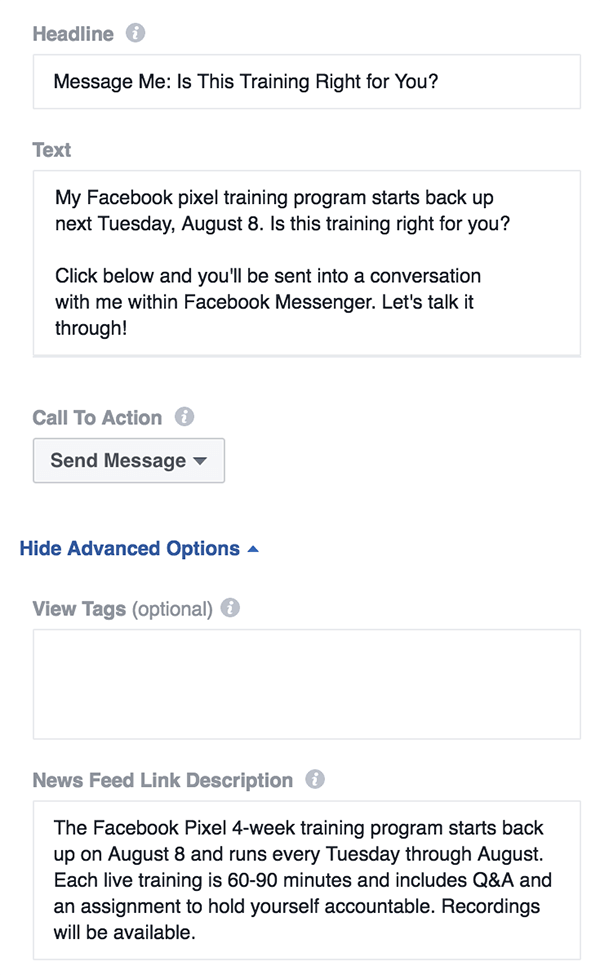
Ваше объявление будет выглядеть примерно так:
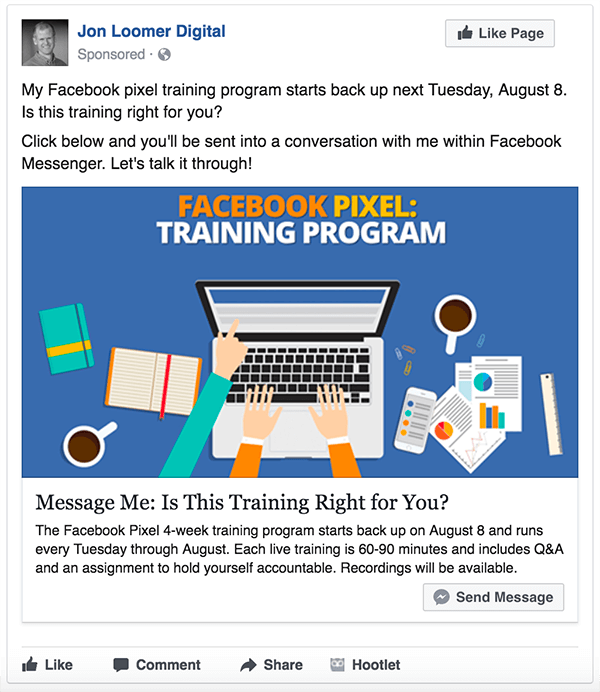
Как уже упоминалось ранее, после клика на объявление пользователю откроется диалог в мессенджере. А вам необходимо настроить, как это будет выглядеть. Кликните по кнопке «Set Up Messenger Content», и откроется следующее поле:
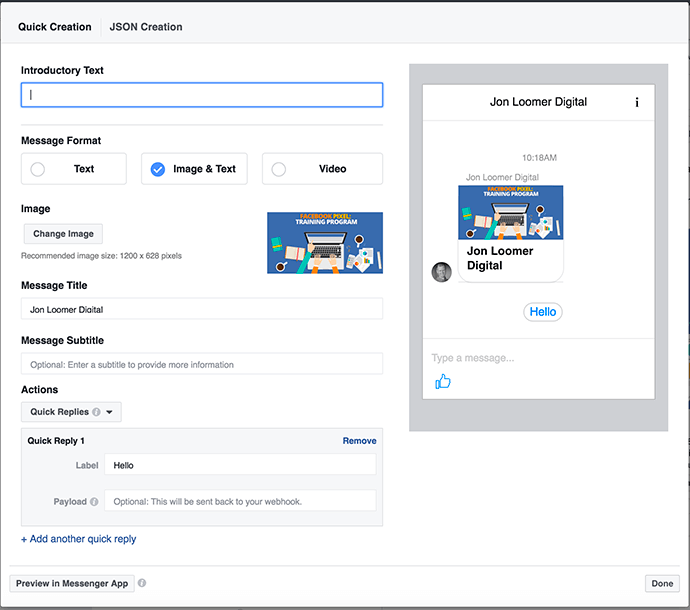
Messenger-объявление может содержать либо только текст, либо изображение и текст, либо видео. Если вы выбрали для себя только текст, необходимо заполнить поле «Вступительный текст» (Introductory Text), текст самого сообщения (message text) и выбрать кнопку.
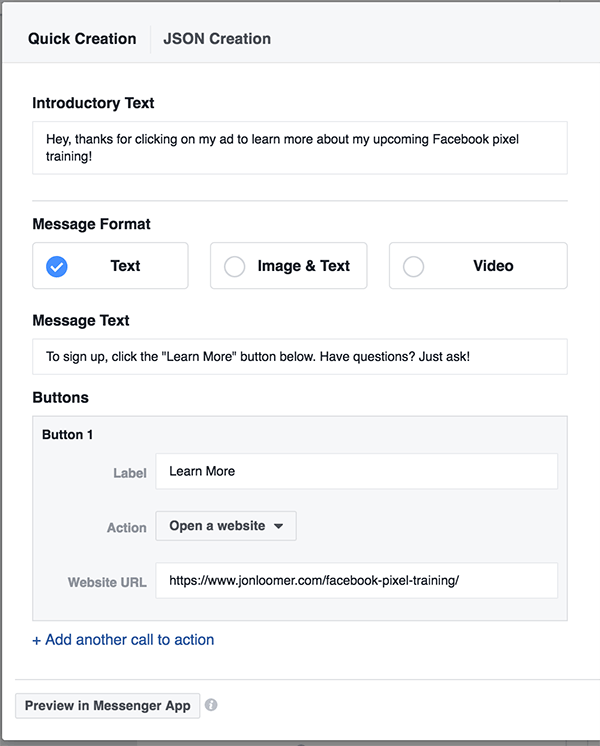
Вступительный текст появляется над текстом самого сообщения. Кнопка – это ссылка, ведущая пользователей туда, куда нужно рекламодателю.
Выполнив все вышеперечисленные действия, пользователь увидит примерно следующее:
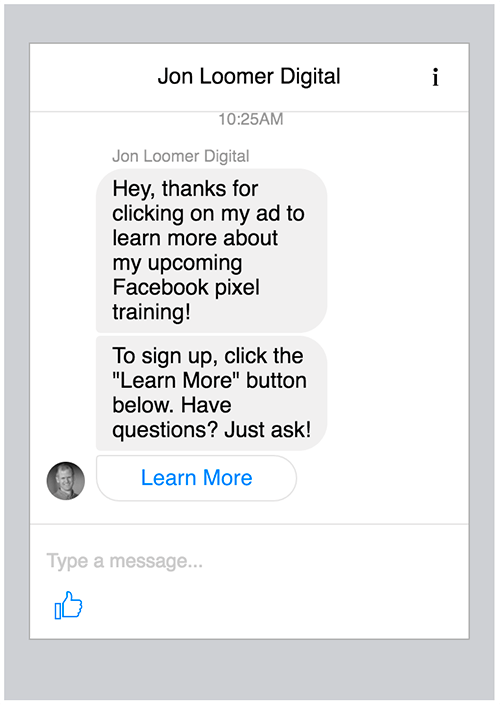
При желании можно добавить несколько CTA-кнопок.
Процесс создания объявления с изображением выглядит примерно так же. А если вы выбрали видео, то размер файла не должен превышать 25 Мб.
Messenger Home Placement
Если вы выбрали опцию Messenger Destination, то ваше объявление может появиться в различных плейсментах (места, в которых показывается реклама) – к примеру, в новостной ленте соцсети на десктопе, в ленте Instagram и т.д., но перенаправляться пользователи будут все равно только в мессенджер. Однако плейсменты есть и в самом Facebook Messenger.
Выбирая место, где будет демонстрироваться ваша реклама, можно заметить, что строка Messenger предлагает два варианта – Home и Продвигаемые сообщения (Sponsored Messages):
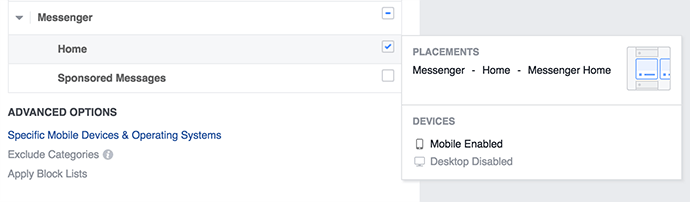
Рекламное объявление, которое было создано ранее (Messenger Destination), может демонстрироваться и при выборе функции Messenger Home Placement. Оно будет выглядеть так:
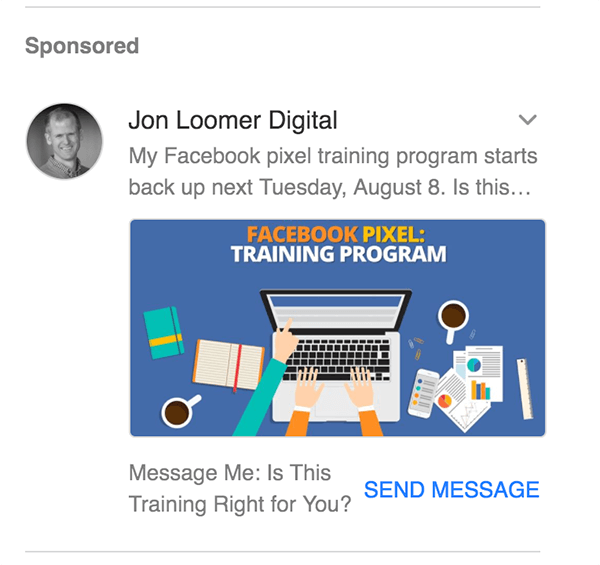
Это объявление появится на домашнем экране Facebook Messenger, а также чуть ниже сообщений.
Продвигаемые сообщения
Продвигаемые сообщения (Sponsored Messages) также могут выступать как плейсмент. Такое сообщение может появиться в диалогах в мессенджере, а не только на домашнем экране.
Но у таких рекламных объявлений есть одно ограничение. Facebook разрешает отправлять их только тем, кто раньше переписывался со страницей бренда.
По умолчанию плейсмент таких продвигаемых сообщений не определен. Кликнув по нему, вы увидите напоминание, в котором говорится, что доставка продвигаемых сообщений отключает все остальные плейсменты.
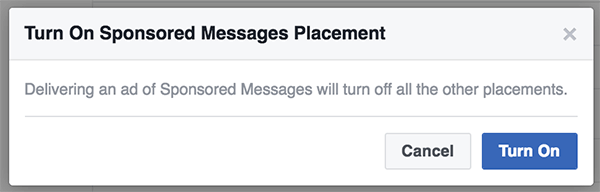
Выбирая этот плейсмент, вы отключаете все остальные. Создавая объявление, не забудьте выбрать свою страницу.
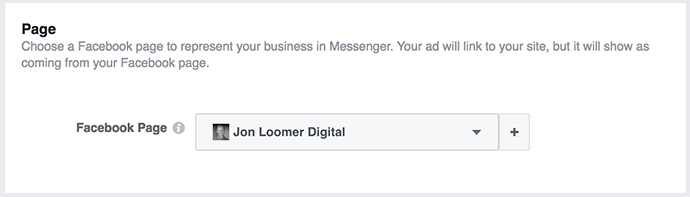
В разделе индивидуально настроенных аудиторий вам попадется нововведение, о котором мы уже говорили выше – таргетировать такие объявления можно только на пользователей, уже вступавших в переписку с вашей страницей. Если эта аудитория еще не создана, создайте ее. А если вы уже использовали ее ранее – убедитесь, что в прошлый раз указали свою страницу.
Чтобы создать такую аудиторию, необходимо кликнуть «Создать» (Create) и выбрать «Индивидуально настроенная аудитория» (Custom Audience):
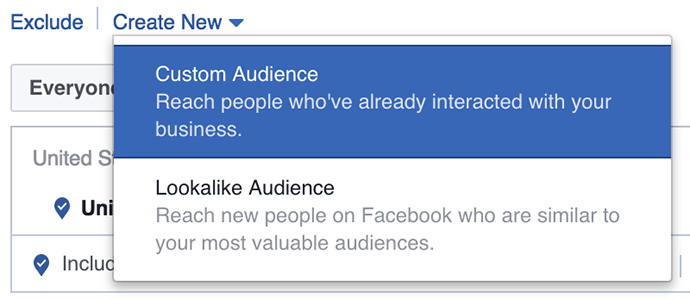
Затем выберите «Вовлеченность» (Engagement):
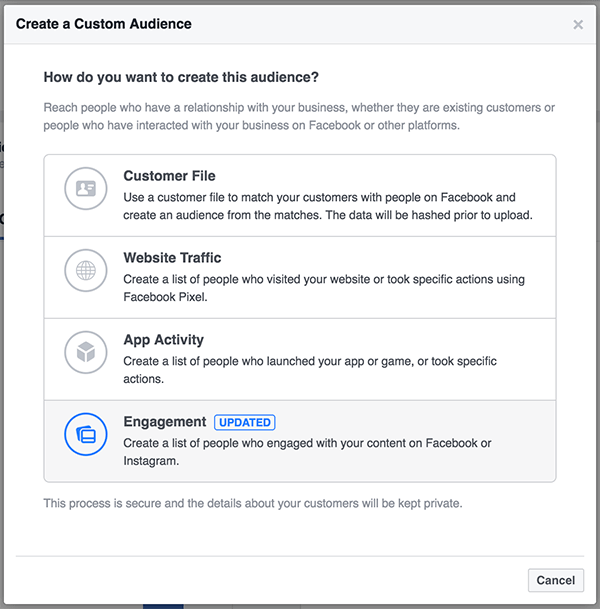
Затем – «Facebook-страница» (Facebook Page):
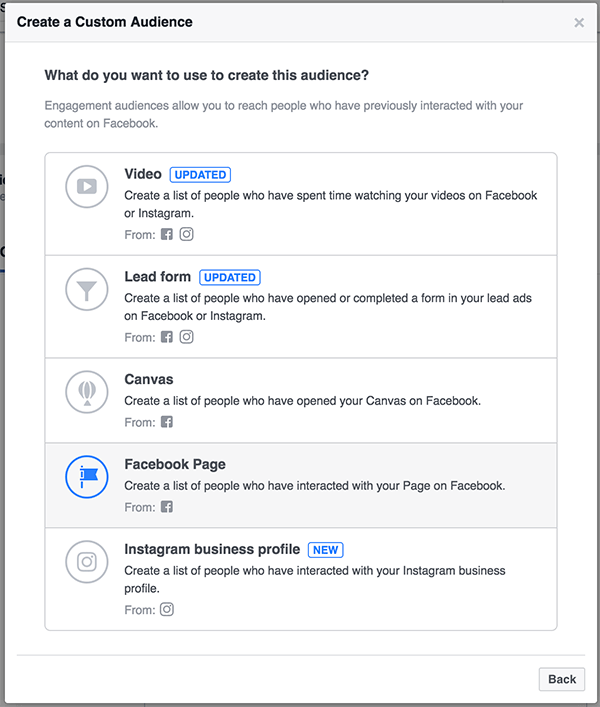
Чтобы создать аудиторию, выберите свою страницу и «Людей, которые отправляли сообщения вашей странице» (People who sent a message to your Page):
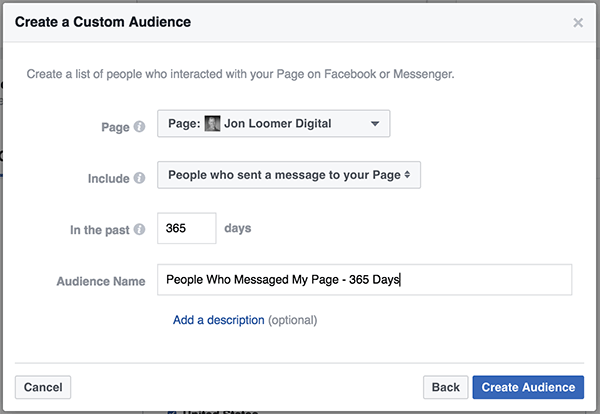
В графе срока лучше всего указать последние 365 дней, иначе аудитория будет слишком узкой. Все остальные опции таргетинга, такие как пол, возраст и т.д., также сужают вашу аудиторию.
Во вкладке «Оптимизация» (Optimisation) вы заметите, что оптимизировать можно только цену за показы.
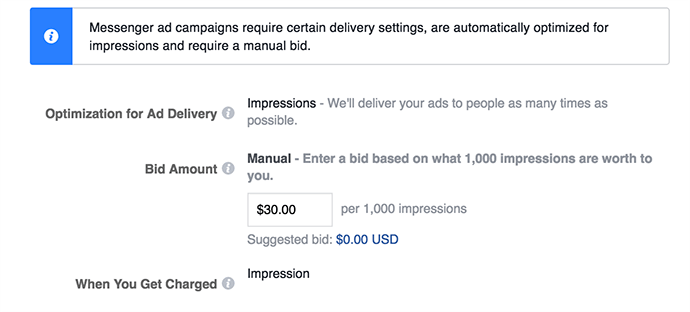
Затем необходимо указать размер ставки вручную. Facebook по умолчанию указывает $30. Здесь можете экспериментировать как угодно.
Формат «одно изображение» при создании объявления – ваша единственная опция:
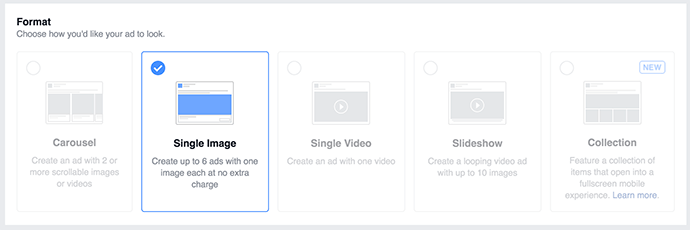
Не забудьте указать:
- URL: куда попадет пользователь, когда нажмет вашу CTA-кнопку.
- Заголовок: жирный текст под изображением.
- CTA-кнопка: кнопка со ссылкой, расположенная внизу.
- Описание: серый текст под заголовком.
В итоге ваше объявление будет выглядеть примерно так:
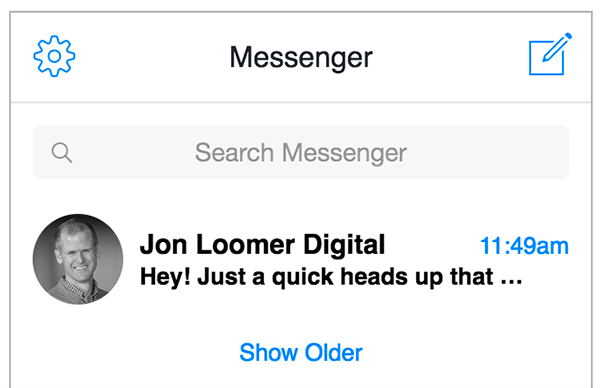
Когда пользователь кликнет по нему, он увидит это:
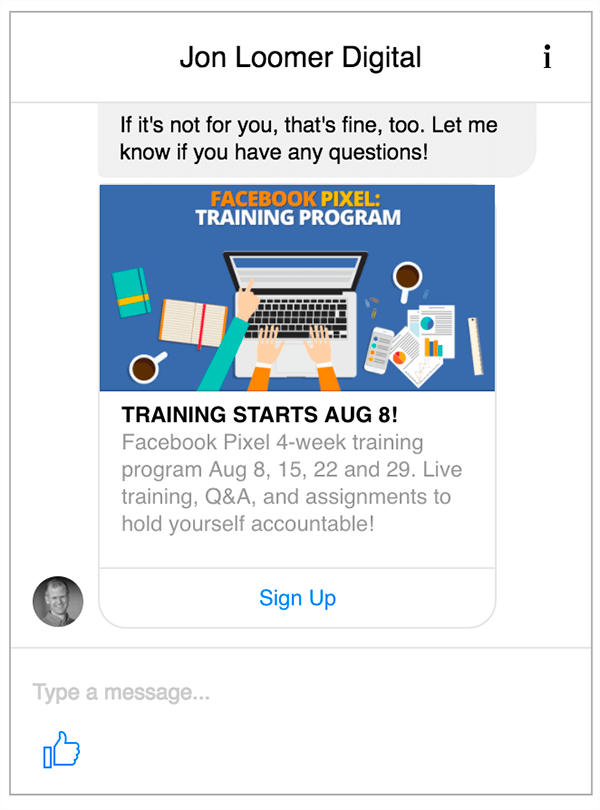
Ваша очередь
Вы еще не начали экспериментировать с рекламой в мессенджерах? Если у вас уже есть удачные примеры применения этого способа на практике, делитесь ими в комментариях.
Источник: Jon Loomer